Wallet (anciennement connu sous le nom de Passbook) est une application pratique mais sous-estimée qui est préinstallée sur iOS. C'est celui avec l'icône du porte-cartes que vous avez probablement enterré dans un dossier d'objets que vous n'utilisez jamais.
L'application est parfaite pour garder les laissez-passer d'événement, les billets de voyage, les cartes de fidélité, etc. accessibles et prêts à être affichés à tout moment. Apple fait référence à ces cartes d'information en tant que « laissez-passer ».
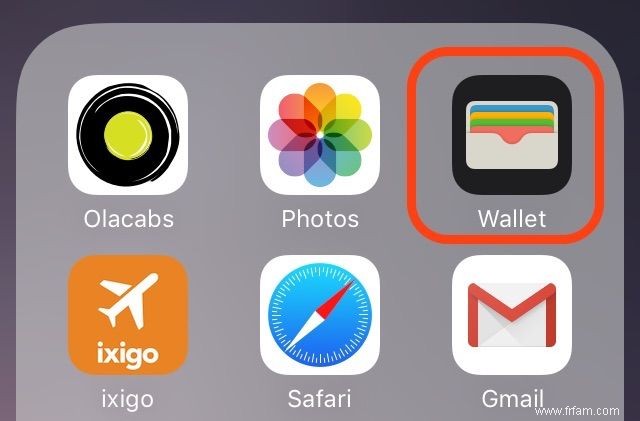
Aujourd'hui, nous verrons comment vous pouvez ajouter des laissez-passer à Wallet et ce que vous pouvez faire d'autre avec eux. Nous avons déjà couvert l'aspect Apple Pay de Wallet, nous allons donc le laisser de côté dans cet article.
Ajouter un laissez-passer à Wallet est facile, mais il n'est pas toujours évident de savoir comment le faire. En effet, le flux de travail impliqué n'est parfois pas prévisible. Vous comprendrez ce que nous entendons par là en explorant les trois méthodes de base pour ajouter un pass à Wallet.
À partir de l'écran d'accueil de Wallet, il est clair que la lecture d'un code-barres est un moyen d'ajouter un laissez-passer. Appuyez sur Scanner le code lien pour commencer. Le hic, c'est que Wallet n'identifie que les codes de certaines marques/magasins, mais que cela ne vous dérange pas. Installez Pass2U Wallet (gratuit) et vous pouvez importer même des codes-barres non pris en charge dans Wallet en les scannant d'abord dans Pass2U Wallet.
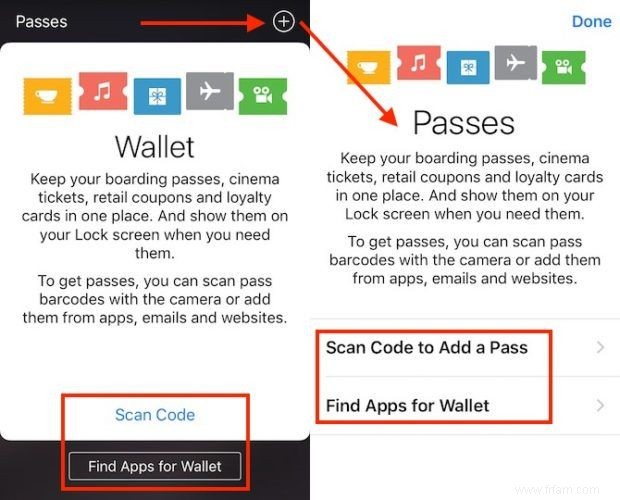
La deuxième option sur l'écran d'accueil de Wallet (Rechercher des applications pour Wallet ) vous amène à une liste des meilleures applications prises en charge par Wallet. Installez l'une de ces applications, ou toute autre application compatible avec Google Wallet, et recherchez l'option "Ajouter à Google Wallet". C'est la partie délicate et vous devrez peut-être chercher un peu cette option, car elle se trouve à un endroit différent dans chaque application.
Comme vous pouvez le voir dans la capture d'écran ci-dessous, différentes applications ont des noms différents pour le bouton "ajouter au portefeuille". Appuyez sur ce bouton une fois que vous l'avez trouvé et les informations de passe correspondantes s'afficheront dans Wallet une fois que vous aurez confirmé la demande d'ajout.
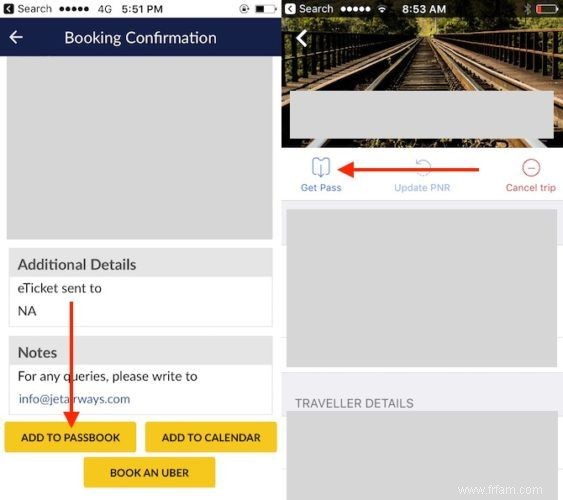
Dans l'application de messagerie de votre téléphone, ouvrez un e-mail de confirmation de réservation pour un vol ou un événement et vérifiez s'il contient une pièce jointe avec une extension .PKPASS. Si c'est le cas, appuyez sur ce fichier pour le télécharger. Vous verrez alors automatiquement un aperçu du pass avec un Ajouter bouton en haut à droite, qui vous permet d'ajouter le pass à Wallet.
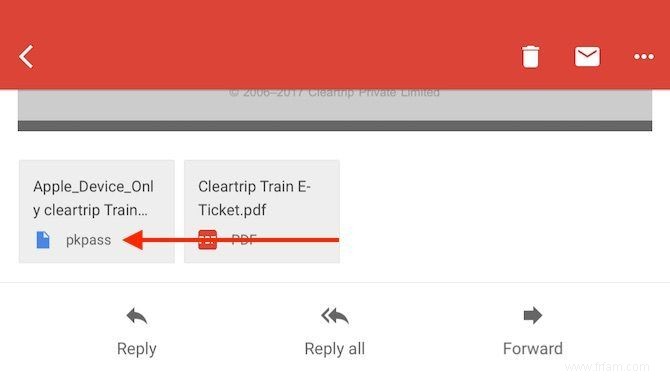
Vous pouvez également afficher les fichiers .PKPASS sur Android. Vous aurez besoin d'une application de livret comme celles que nous avons mentionnées dans le portefeuille pour Android ci-dessous.
Les passes s'empilent dans Wallet dans le même ordre que vous les ajoutez, avec les plus récentes en haut de la pile. Il est utile de les réorganiser dans l'ordre dans lequel vous en aurez besoin, et iOS vous permet de le faire. Appuyez, maintenez et déposez un laissez-passer au bon endroit et il s'affichera ! Si vous rencontrez des difficultés pour activer la fonction glisser-déposer, essayez de maintenir votre doigt sur le pass pendant quelques secondes avant de le faire glisser.
Si vous avez, par exemple, réservé des billets d'avion pour votre famille, vous aurez la possibilité d'ajouter des pass pour chacun d'eux à Wallet sur votre téléphone. Ces laissez-passer s'empilent dans un ensemble distinct et vous pouvez les afficher un à la fois en les balayant vers la gauche et vers la droite.
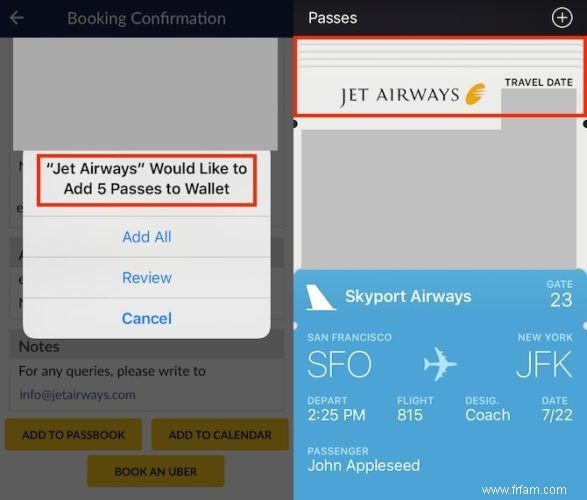
Appuyez sur un laissez-passer pour afficher ses détails et encore une fois si vous souhaitez revenir à la pile de laissez-passer. Dans la vue "complète" d'un pass, vous verrez les détails les plus importants qui vont avec. Par exemple, pour les billets d'avion, vous verrez le numéro du vol, les dates et heures de départ et d'arrivée, le nom du passager, etc.
Lorsque vous visualisez un laissez-passer, faites attention au "i " icône d'informations en bas à droite. Appuyez dessus pour afficher des informations supplémentaires, telles que les numéros de siège pour les laissez-passer liés au voyage.
Pour certains abonnements, vous pouvez même voir une Mises à jour automatiques commutateur dans la section d'information. Avec ce commutateur réglé sur ON - et c'est le cas par défaut - vous n'avez pas à vous soucier des mises à jour manquantes sur les horaires de vol et autres.
Pour être sûr, vous voudrez peut-être actualiser manuellement les passes lorsque vous les visualisez, en particulier celles qui sont sensibles au facteur temps. C'est aussi simple que de placer votre doigt en haut du pass (dans la section d'informations) et de le tirer vers le bas pour le libérer.
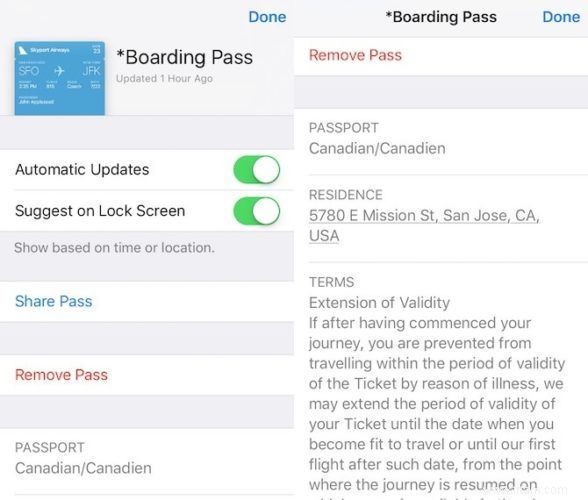
La section d'information est également l'endroit où vous avez la possibilité de partager le pass avec un ami ou un membre de la famille. Appuyez sur Partager le Pass et vous verrez le message standard Partager menu que vous avez l'habitude de voir dans la plupart de vos applications iOS.
Appuyez sur Supprimer le pass bouton pour supprimer un pass de Wallet à tout moment. La suppression des laissez-passer expirés n'est pas automatique, ce qui est probablement une bonne chose. Vous devrez supprimer vous-même chaque pass une fois sa validité dépassée. Dommage que vous ne puissiez pas supprimer les laissez-passer en masse.
Pour certains laissez-passer, outre les options de partage et de suppression dans le panneau d'informations, vous trouverez une Suggestion sur l'écran de verrouillage changer. Si vous activez cette option, Wallet vous rappelle au bon moment qu'un film, événement, voyage ou similaire se prépare en affichant le pass correspondant sur votre écran de verrouillage. Utile? Absolument! Sinistre? Oui encore.
Si vous préférez rechercher des passes vous-même, vous pouvez empêcher Wallet de suggérer l'un d'entre eux sur l'écran de verrouillage en fonction de l'emplacement. Pour cela, vous devrez bloquer l'accès de l'application aux services de localisation. Sélectionnez Jamais option sous Paramètres > Confidentialité > Services de localisation > Portefeuille et vous êtes prêt.
En général, laisser vos pass accessibles sur l'écran de verrouillage est un risque pour la sécurité. Il n'y a pas de barrière d'authentification pour protéger les informations qu'ils contiennent. Bien sûr, c'est à vous de décider si certains types de laissez-passer sont suffisamment inoffensifs pour s'afficher sur l'écran de verrouillage.
Dans tous les cas, pour les applications contenant des données sensibles, vous souhaiterez peut-être empêcher tout type d'alertes de s'afficher sur l'écran de verrouillage. Pour ce faire, ouvrez les paramètres individuels de l'application depuis Paramètres , et sous Notifications , définissez l'option Afficher sur l'écran de verrouillage désactiver.
Si vous souhaitez un accès rapide à Wallet, vous pouvez l'obtenir en double-cliquant sur le bouton Accueil. Vous devez d'abord vous assurer que le bouton d'accueil double-cliquer basculez sous Paramètres > Portefeuille et Apple Pay est défini sur ON, ce qui devrait être le cas par défaut.
Sur certains téléphones, ce paramètre s'affiche sous la forme Portefeuille sous Paramètres > Touch ID et code d'accès > Autoriser l'accès lorsque verrouillé .
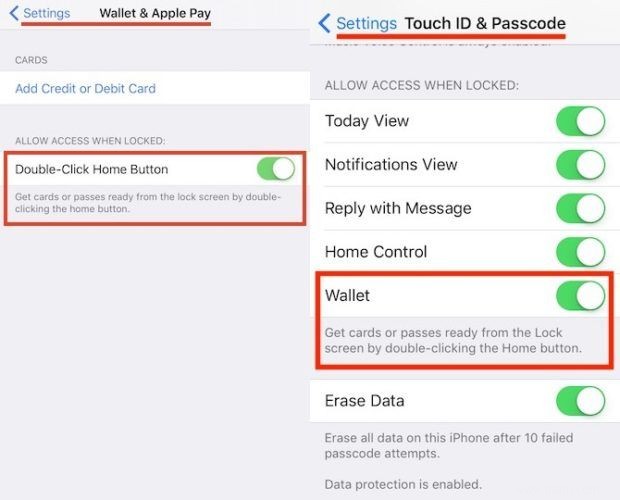
Malheureusement, je n'ai pas pu faire fonctionner la fonction de double-clic sur mon téléphone (iPhone SE, iOS 10). Il s'avère que d'autres utilisateurs d'iPhone ont également rencontré ce problème.
Bien sûr, vous pouvez également accéder à Wallet en balayant de gauche à droite un pass affiché sur l'écran de verrouillage.
Remarquez que l'astuce du double-clic sur le bouton Accueil n'est pas nécessaire si vous utilisez Wallet pour payer quelque chose avec une carte Apple Pay. Tenez votre téléphone près du terminal du point de vente (PoS) et Wallet/Apple Pay s'affiche automatiquement, prêt pour l'authentification Touch ID.
Si vous possédez également un appareil Android et que vous souhaitez que Google Play Store ait une ou deux applications de type portefeuille, vous serez heureux de savoir que c'est le cas. Nos trois premiers choix sont Wallet, WalletPasses et PassAndroid Passbook Viewer. Parmi les applications de livret basées sur Android, Wallet semble se rapprocher le plus de son homonyme iOS. Cependant, il n'est en aucun cas associé à Apple.
Si Apple Pay n'est pas disponible là où vous vivez, votre expérience Google Wallet peut être différente de celle d'une personne vivant dans une région où Apple Pay est activé. Par exemple, quelques fonctionnalités/paramètres de Wallet peuvent se trouver à un emplacement différent ou, dans certains cas, être complètement absents.
Je n'ai même pas de Wallet et Apple Pay dans les paramètres de mon iPhone, mais je continue de penser que Wallet peut être utile pour tous les utilisateurs d'iPhone !
Avez-vous essayé Wallet ou s'agit-il de l'une de ces applications iOS par défaut inutilisées qui s'affichent parfaitement sur l'écran de votre iPhone ? Dites-nous ce que vous en pensez.